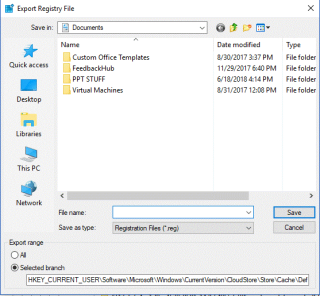Faire une sauvegarde de vos données est toujours conseillé pour éviter l'inévitable. Le meilleur moyen de protéger vos données est de les sauvegarder dans un emplacement sécurisé, qu'il s'agisse d'un cloud ou d'un périphérique externe. La sauvegarde des données ne consiste pas seulement à sauvegarder vos documents, photos et vidéos, mais c'est bien plus que cela. Des applications aussi complexes que l'Éditeur du Registre et aussi simples que des notes autocollantes contiennent des paramètres et des données de personnalisation, qui ne doivent pas être perdus à tout prix. Par conséquent, les données créées doivent également être sauvegardées et protégées.
Dans cet article, nous avons indiqué comment sauvegarder et restaurer les données des applications et des outils Windows sans utiliser d'outil de sauvegarde tiers.
Conseils sur la sauvegarde
Il est toujours conseillé de faire une sauvegarde de votre ordinateur et des données importantes qu'il contient. Voici quelques-uns des pointeurs :
- N'utilisez pas un seul lecteur pour stocker vos données et vos sauvegardes.
- Vous devez conserver plusieurs copies de vos données.
- Envisagez d'utiliser le cloud comme l'une des options de sauvegarde.
1. Menu Démarrer
Le menu Démarrer de Windows 10 propose de nombreuses options de personnalisation. Vous pouvez trier des groupes, épingler des applications, définir des vignettes dynamiques et d'autres paramètres. Vous pouvez effectuer une sauvegarde de votre menu Démarrer personnalisé au cas où vous réinitialisez ou réinstallez Windows.
Comment sauvegarder la disposition du menu Démarrer ?
- Pour démarrer le processus, appuyez simultanément sur les touches Windows et R et tapez regedit pour ouvrir l' Éditeur du Registre et cliquez sur OK .
- Dans la barre d'outils du menu, cliquez sur Afficher et vérifiez que l' option Barre d'adresse est cochée. Maintenant, copiez puis collez le chemin ci-dessous dans la barre d'adresse et appuyez sur Entrée :
HKEY_CURRENT_USER\Software\Microsoft\Windows\
CurrentVersion\CloudStore\Store\Cache\DefaultAccount

- Une fois que vous avez atteint le chemin, dans le panneau latéral de gauche, localisez DefaultAccount et cliquez dessus avec le bouton droit. Dans le menu contextuel, cliquez sur Exporter .

- Une boîte de dialogue s'ouvrira vous invitant à choisir l'emplacement pour enregistrer les paramètres. Choisissez l'emplacement souhaité et cliquez sur Enregistrer . Une fois terminé, quittez l'Éditeur du Registre.
Maintenant , lancez la case Exécuter en appuyant de Windows et R clé ensemble.
Tapez %LocalAppData%\Microsoft\Windows\Shellpuis cliquez sur OK .
L'explorateur Windows s'ouvrira avec un fichier nommé DefaultLayouts.xml. Copiez ce fichier et enregistrez-le dans le même dossier que celui dans lequel vous avez enregistré le fichier .reg.
Voir également:-
Comment sauvegarder et restaurer les données de l'application dans... Vous voulez actualiser votre Windows 8 ou le réinstaller ? Mais j'ai peur de perdre les données de votre application. Vérifie ça...
Comment restaurer la disposition du menu Démarrer ?
Au cas où vous auriez besoin de restaurer la sauvegarde de la disposition de votre menu Démarrer, suivez ces étapes :
Lancez la boîte de dialogue Exécuter en appuyant simultanément sur les touches Windows et R et tapez regedit pour ouvrir l'Éditeur du Registre et cliquez sur OK.
Allez au même endroit : HKEY_CURRENT_USER\Software\Microsoft\Windows\CurrentVersion\CloudStore\Store\Cache\DefaultAccount
Maintenant, dans le panneau latéral de gauche, localisez le compte par défaut et faites un clic droit dessus. Dans le menu contextuel, choisissez Supprimer. Cliquez sur Oui et quittez l'éditeur de registre.
Recherchez le fichier .reg que vous avez enregistré et double-cliquez dessus. Une invite s'affichera vous demandant si vous souhaitez continuer. Cliquez sur Oui pour confirmer, puis cliquez sur OK.
Copiez maintenant le fichier de sauvegarde DefaultLayouts.xml . Lancez la boîte d'exécution (touches Windows et R ensemble).
Tapez %LocalAppData%\Microsoft\Windows\Shell et cliquez sur OK.
Une fenêtre de l'Explorateur Windows s'ouvrira, collez le fichier copié. Cliquez sur « Remplacer le fichier dans la destination ». Déconnectez-vous et connectez-vous pour terminer le processus.

Voici donc comment sauvegarder et restaurer la disposition des paramètres du menu Démarrer sur votre ordinateur Windows 10.
2. Applications Windows
La plupart des applications Windows conservent leurs fichiers de paramètres dans des dossiers AppData. Vous trouverez ci-dessous certains des chemins de dossier pour certaines applications :
Caméra: %LocalAppData%\Packages\Microsoft.WindowsCamera_8wekyb3d8bbwe
Alarms & Clock:%LocalAppData%\Packages\Microsoft.WindowsAlarms_8wekyb3d8bbwe
Groove Music:%LocalAppData%\Packages\Microsoft.ZuneMusic_8wekyb3d8bbwe
News:%LocalAppData%\Packages\Microsoft.BingNews_8wekyb3d8bbwe
Maps: %LocalAppData%\Packages\Microsoft.WindowsMaps_8wekyb3d8bbwe\Settings
Remote Desktop:%LocalAppData%\Packages\Microsoft.RemoteDesktop_8wekyb3d8bbwe
Weather:%LocalAppData%\Packages\Microsoft.BingWeather_8wekyb3d8bbwe
Sticky Notes:%LocalAppData%\Packages\Microsoft.MicrosoftStickyNotes_8wekyb3d8bbwe
Photos:%LocalAppData%\Packages\Microsoft.Windows.Photos_8wekyb3d8bbwe
Vous pouvez appuyer simultanément sur les touches Windows et R et ouvrir la fenêtre Exécuter et saisir l'un des chemins du dossier. Copiez puis collez les fichiers dans le dossier où vous souhaitez enregistrer pour créer une sauvegarde.
Afin de restaurer les fichiers, copiez le fichier de sauvegarde et accédez au chemin du dossier. Collez le fichier de sauvegarde en remplaçant le fichier dans la destination.
Remarque : L'application ne doit pas être utilisée pendant l'exécution des étapes ci-dessus.
Voici donc comment vous pouvez sauvegarder et restaurer des applications Windows sur votre ordinateur Windows 10.
3. Sauvegarde du Registre
L'éditeur de registre comprend les paramètres Windows, les applications, les utilisateurs, son matériel et autres. Il vous aide à configurer votre ordinateur. Il est recommandé de ne pas gâcher les choses dans le Registre. Donc, avant de faire quoi que ce soit dans l'Éditeur du Registre, assurez-vous d'avoir effectué une sauvegarde de la même chose.
Comment sauvegarder les fichiers de l'éditeur de registre ?
- Pour démarrer le processus, appuyez simultanément sur les touches Windows et R et tapez regedit pour ouvrir l'Éditeur du Registre et cliquez sur OK.
- Pour effectuer une sauvegarde, recherchez Ordinateur dans le panneau latéral de gauche, cliquez dessus avec le bouton droit de la souris et choisissez Exporter .
- Allez dans le dossier où vous souhaitez créer une sauvegarde et nommez le fichier et cliquez sur Enregistrer
- Vous pouvez également créer une sauvegarde d'un dossier particulier dans le Registre. Vous pouvez suivre les mêmes étapes, il suffit de remplacer Ordinateur par l'autre dossier.
Comment restaurer vos paramètres de registre ?
Pour restaurer les paramètres du Registre, lancez l'Éditeur du Registre.
Cliquez sur Fichier, puis choisissez Importer.
Localisez le fichier de sauvegarde et double-cliquez dessus pour obtenir les anciens paramètres.
Si vous ne souhaitez pas suivre toutes ces étapes, vous pouvez également vous faire aider par un outil tiers . Voici donc comment vous pouvez sauvegarder et restaurer manuellement les paramètres du registre sur votre ordinateur Windows 10.
4. Imprimantes
Les paramètres de l'imprimante peuvent être un peu délicats et leur configuration, encore une fois, peut être une tâche fastidieuse. Par conséquent, vous pouvez sauvegarder les paramètres de l'imprimante pour éviter tout cela. La sauvegarde des paramètres de l'imprimante capturera les pilotes, les files d'attente, les ports et d'autres paramètres.
Remarque : si vous utilisez Windows 10 Pro, vous seul obtenez l'application de migration d'imprimante, qui vous aide à enregistrer les paramètres.
Comment créer une sauvegarde des paramètres de l'imprimante ?
- Appuyez sur la touche Windows et R pour obtenir la fenêtre Exécuter et tapez exe , puis cliquez sur OK. L'application de migration d'imprimante apparaîtra.
- Cliquez sur Exporter les files d'attente et les pilotes d'imprimante dans un fichier, puis cliquez sur Suivant.
- Maintenant, choisissez Ce serveur d'impression et cliquez sur Suivant dans les deux fenêtres à venir.

- Cliquez sur Parcourir et choisissez l'emplacement pour enregistrer .printerExport. Une fois terminé, cliquez sur Suivant et terminez.
Comment restaurer les paramètres de l'imprimante ?
Pour restaurer les paramètres d'une imprimante, procédez comme suit :
- Appuyez sur les touches Windows et R pour obtenir la fenêtre Exécuter et tapez PrintBrmUi.exe , puis cliquez sur OK. Cela ouvrira l'application de migration d'imprimante.
- Cliquez sur Importer les files d'attente et les pilotes d'imprimante à partir d'un fichier puis cliquez sur
- Cliquez sur Parcourir, puis accédez au fichier de sauvegarde que vous avez créé, puis cliquez sur Suivant.
- Examinez la liste des éléments que vous souhaitez importer puis cliquez sur Suivant. Choisissez ce serveur d'impression et cliquez sur Suivant.
- Maintenant, sélectionnez le menu déroulant Mode d'importation et choisissez entre l' option Écraser les imprimantes existantes ou Conserver les imprimantes existantes.
- Cliquez sur Suivant puis sur Terminer.
De cette façon, vous pouvez sauvegarder et restaurer les paramètres de l'imprimante sur votre ordinateur Windows 10
Voir également:-
Comment utiliser Windows Update et les paramètres de sécurité... Lisez ceci pour savoir comment utiliser Windows Update et les paramètres de sécurité dans Windows 10 afin de pouvoir contrôler...
Conclusion:
Utilisez un logiciel tiers ou utilisez ces paramètres, sauvegardez votre ordinateur et ses paramètres car vous ne savez jamais quand vous en aurez besoin. Si vous avez des questions concernant la sauvegarde et la restauration des applications et des paramètres Windows, veuillez le mentionner ci-dessous dans les commentaires.